Apple presenta actualizaciones en el software del sistema existente a menudo. Pero a los usuarios no siempre les gustan las funciones que vienen con las actualizaciones. Como resultado, los usuarios a menudo intentan degradar su iPhone. Pero ahí está el problema, realizar la degradación de iOS 14 no es tan fácil como parece. Las personas se encuentran con varios tipos de problemas, como problemas atascados en el iPhone. Por lo tanto, si estás tratando de degradar el iPhone y está atascado en el modo de recuperación, podemos ayudarte a liberar tu iPhone de estos problemas.
Aquí, en este artículo, explorarás cómo reparar lo más rápido como posible un iPhone que se reinicia sólo constantemente o se queda en modo de recuperación después de la degradación de iOS 14.
Parte 1: Qué hacer cuando iPhone atascado en el Bucle de Arranque o en el Modo de Recuperación después de la degradación
A menos que sigue el procedimiento exacto y haz algo de espacio en tu iPhone, la degradación puede ser una tarea realmente agitada. Por lo tanto, si algo salió mal con el procedimiento, prueba las soluciones que se indican a continuación y se resolverá el problema.
Consejo 1. Forzar reinicio de tu iPhone/iPad
El primer consejo que debes probar es forzar el reinicio de tu iPhone. Como la degradación está bloqueada, no responderá a varios comandos. Pero puedes forzar el reinicio del dispositivo ya sea que esté atascado en el modo de recuperación, el modo DFU o el logotipo de Apple. Los métodos para forzar el reinicio de los modelos de iPhone son bastante diferentes. Por lo tanto, asegúrate de seguir el proceso para tu iPhone.
- Para iPhone 8 y posterior: Presiona el botón para subir el volumen y suéltalo. Luego haz lo mismo con el botón para bajar el volumen. Después de eso, presiona el botón de Encendido y manténlo presionado durante unos segundos hasta que aparezca el logotipo de Apple en la pantalla. Ahora dale la vuelta a tu iPhone usando el método habitual.
- Para iPhone 7 y 7 Plus: Para reiniciar el iPhone 7 y 7 Plus, presiona el botón de encendido. Manténlo junto con el botón para bajar el volumen y espera un momento hasta que aparezca el logotipo de Apple en la pantalla.
- Para iPhone 6 y versiones anteriores, incluido iPad: Presiona el botón Inicio y el botón de encendido al mismo tiempo y manténlos presionados hasta que aparezca el logotipo de Apple en la pantalla. Ahora puedes soltar los botones y esperar un rato antes de reiniciar el dispositivo.
Consejo 2. Salir manualmente del Modo de Recuperación
Mucha gente no lo sabe, pero una vez que ingresas al modo de recuperación, también puedes salir manualmente. Por lo tanto, si la degradación del iPhone está bloqueada en el modo de recuperación, solo debes seguir los pasos que se indican a continuación para salir.
Paso 1: Conecta tu iPhone a la computadora e inicia iTunes en él.
Paso 2: Mantén presionado el botón de suspender en el dispositivo hasta que veas la pantalla del logotipo de Apple. No dejes que los botones se vayan, y en un momento, el icono “Conectar a iTunes” aparecerá en la pantalla.
Paso 3: Mantén el dispositivo conectado al sistema y espera hasta que el dispositivo se inicie y veas la pantalla de bloqueo.
Paso 4: Desconecta tu iPhone/iPad con la computadora.
Si estás utilizando un iPhone 8/8 Plus o un dispositivo anterior, mantén presionado el botón de encendido para apagar el iPhone. Si estás utilizando un iPhone X o un modelo posterior, mantén presionado el botón de encendido y cualquiera de los botones de volumen para apagar el iPhone.
Presiona el botón de Encendido/Apagado nuevamente hasta que aparezca el logotipo de Apple. El dispositivo se inicia y ves la pantalla de bloqueo
La pantalla de bloqueo significa que estás fuera del modo de recuperación.
Consejo 3. Salir manualmente del Modo DFU
El mismo método de salida manual se puede probar con la degradación de beta de iOS 14 bloqueada en el modo DFU también. Entonces, si tu iPhone está atascado en modo DFU, intenta los pasos a continuación para salir de él.
- Inicia iTunes en tu computadora y conecta el iPhone con él.
- Para iPhone 8 y superior, presiona el botón Subir volumen y suéltalo rápidamente. Luego repite lo mismo con el volumen hacia abajo, y luego presiona y mantén presionado el botón lateral hasta que aparezca el control deslizante en la pantalla.
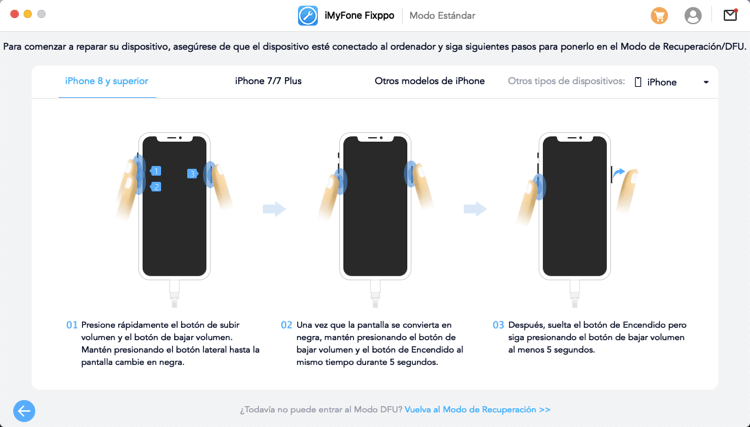
- Para iPhone 7 y iPhone 7 Plus, presiona el botón para bajar el volumen y el botón de Suspender juntos hasta que el dispositivo se reinicie.

- Para iPhone 6 y versiones anteriores, presiona y mantén presionado el botón de Suspender/Activar y el botón de Inicio simultáneamente hasta que aparezca el logotipo de Apple.
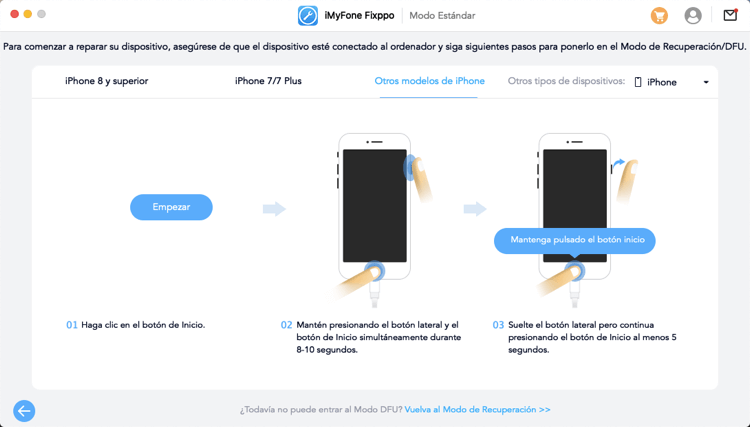
Parte 2. Qué hacer para reparar el sistema operativo del iPhone atascado en la degradación
Si te metiste en un desastre al intentar degradar tu iPhone, entonces deberías conocer el ayudante FunDatos Recuperación de Datos iOS. Con la ayuda de este software, puedes resolver todo tipo de problemas de actualización y degradación de iOS 14. Este software está especialmente diseñado para solucionar problemas con dispositivos iOS sin provocar ningún tipo de situación de pérdida de datos. Lo que vale la pena mencionar es que si has instalado el perfil beta de iOS 14, esta herramienta no solo soluciona los problemas de degradación de tu iPhone, sino que también vuelve a la versión oficial de iOS 13 con éxito después de la reparación del sistema.
Descarga la última versión del software e instálalo en tu PC o Mac. Estos son los sencillos pasos para arreglar iOS 14 atascado.
Prueba GratuitaPrueba Gratuita
Paso 1 Ejecuta el software y conecta tu iPhone con él. Si tu iPhone está atascado en la recuperación, lo detectará y se resaltará la opción “Salir del Modo de Recuperación”. Puedes hacer clic en esta opción para salir del modo de recuperación.

Para otros problemas del sistema, puedes elegir “Modo Estándar” y hacer clic en “Reparar Ahora” para iniciar la reparación del sistema.
Paso 2 Se te pedirá que descargues un paquete de firmware para el software del dispositivo. Haz clic en el botón de descarga y espera a que finalice la descarga del archivo.

Paso 3 Una vez que se complete la descarga, haz clic en el botón Comenzar y comenzará la reparación. Puede llevar un tiempo y cuando finalice la reparación, el software te lo notificará.

Durante la reparación, los datos almacenados en tu iPhone permanecerán intactos. Si la reparación simple no soluciona el problema, puedes cambiar al Modo Avanzado para solucionar problemas más graves en los dispositivos iOS.
Parte 3. Reparar un iPhone con el Modo de Recuperación (Pérdida de Datos)
Si realmente no te importa mucho la pérdida de datos de tu iPhone, siempre puedes confiar en Restauración de iTunes para solucionar la mayoría de los problemas que enfrentas. Por lo tanto, la versión beta de iOS 14 atascada en el logotipo de Apple o el modo DFU o el modo de recuperación se puede solucionar con una simple restauración. Sigue los pasos a continuación:

Paso 1: Conecta tu iPhone con la computadora.
Paso 2: Como el iPhone está en modo de recuperación o modo DFU, lo detectará automáticamente el ordenador y mostrará una ventana emergente que te pedirá que actualices o restaures el dispositivo.
Como intentas degradar el dispositivo, elige la opción de restauración, ya que se restaurará la última copia de seguridad del iPhone.
Conclusión
Como puedes ver, existen numerosos métodos que puedes probar si alguna vez enfrentas problemas como problemas de degradación de iOS 14. Siempre puedes probar las soluciones y consejos comunes, pero si deseas una solución 100% confiable, entonces FunDatos Recuperación de Sistema iOS es la mejor opción que tienes.
